Выберите тип соединения, которое вы хотите разорвать, а затем выполните следующие действия:
При сопряжении через Bluetooth:
В ОС Windows
Чтобы отключить мышь от Bluetooth-приемника на компьютере:
- Откройте настройки Bluetooth на компьютере.
- Найдите свое устройство в списке подключенных устройств.
- Щелкните Удалить устройство.
ПРИМЕЧАНИЕ. Если требуется установить новое сопряжение, нажмите и удерживайте кнопку Easy-Switch на нижней стороне корпуса мыши. Мышь перейдет в режим сопряжения.
В macOS.
Чтобы отключить мышь от Bluetooth-приемника на компьютере:
- Откройте настройки Bluetooth и найдите свое устройство.
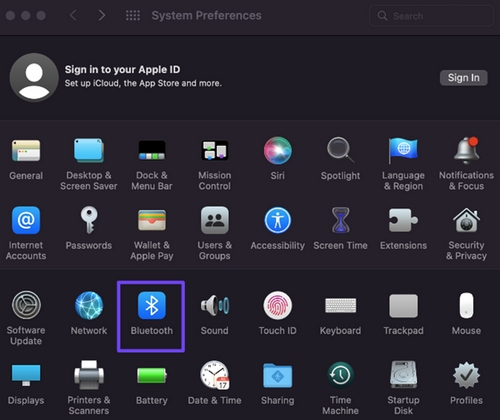
- Щелкните по устройству правой кнопкой мыши и выберите Удалить или Забыть.
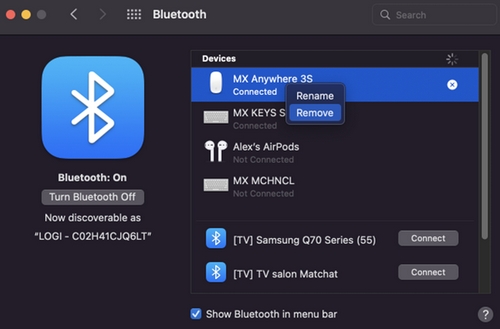
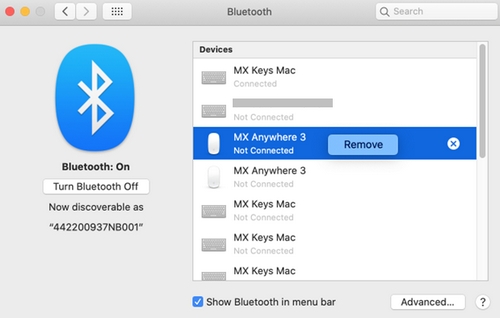
При сопряжении через USB-приемник Logi Bolt:
Отмена сопряжения мыши с USB-приемником Logi Bolt:
- Откройте приложение Logitech Options+, в нижнем левом углу щелкните MX Anywhere 3S.
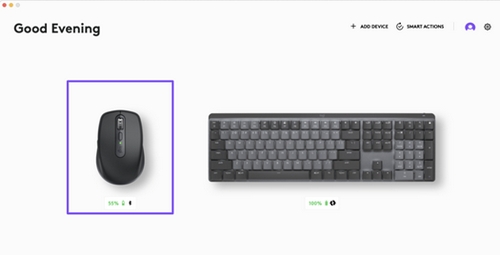
- На вкладке Настройки щелкните Удалить устройство внизу и подтвердите действие.
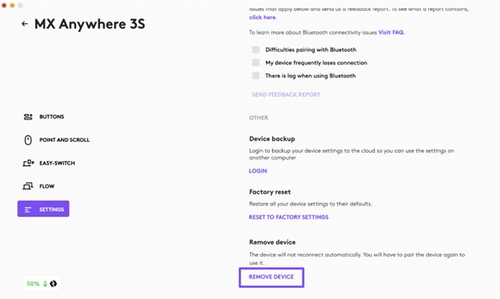
ПРИМЕЧАНИЕ. При удалении сопряжения устройство больше не будет подключено к приемнику. Вам понадобится снова установить сопряжение через Bluetooth или USB-приемник Logi Bolt.
ВАЖНОЕ ПРИМЕЧАНИЕ. Компания Logitech больше не поддерживает и не обслуживает Средство обновления микропрограммы. Мы настоятельно рекомендуем использовать Logi Options+ для ваших поддерживаемых устройств Logitech. Мы работаем, чтобы помочь вам в этом переходе.
ВАЖНОЕ ПРИМЕЧАНИЕ. Компания Logitech больше не поддерживает и не обслуживает Logitech Preference Manager. Мы настоятельно рекомендуем использовать Logi Options+ для ваших поддерживаемых устройств Logitech. Мы работаем, чтобы помочь вам в этом переходе.
ВАЖНОЕ ПРИМЕЧАНИЕ. Компания Logitech больше не поддерживает и не обслуживает Logitech Control Center. Мы настоятельно рекомендуем использовать Logi Options+ для ваших поддерживаемых устройств Logitech. Мы работаем, чтобы помочь вам в этом переходе.
ВАЖНОЕ ПРИМЕЧАНИЕ. Компания Logitech больше не поддерживает и не обслуживает Logitech Connection Utility. Мы настоятельно рекомендуем использовать Logi Options+ для ваших поддерживаемых устройств Logitech. Мы работаем, чтобы помочь вам в этом переходе.
ВАЖНОЕ ПРИМЕЧАНИЕ. Компания Logitech больше не поддерживает и не обслуживает программное обеспечение Unifying. Мы настоятельно рекомендуем использовать Logi Options+ для ваших поддерживаемых устройств Logitech. Мы работаем, чтобы помочь вам в этом переходе.
ВАЖНОЕ ПРИМЕЧАНИЕ. Программное обеспечение SetPoint больше не поддерживается и не обслуживается компанией Logitech. Мы настоятельно рекомендуем использовать Logi Options+ для ваших поддерживаемых устройств Logitech. Мы работаем, чтобы помочь вам в этом переходе.
Вопросы и ответы
Для этого раздела нет продуктов
